Notice TRENDNET TPL-304E - QUICK INSTALLATION GUIDE
Liens commerciaux

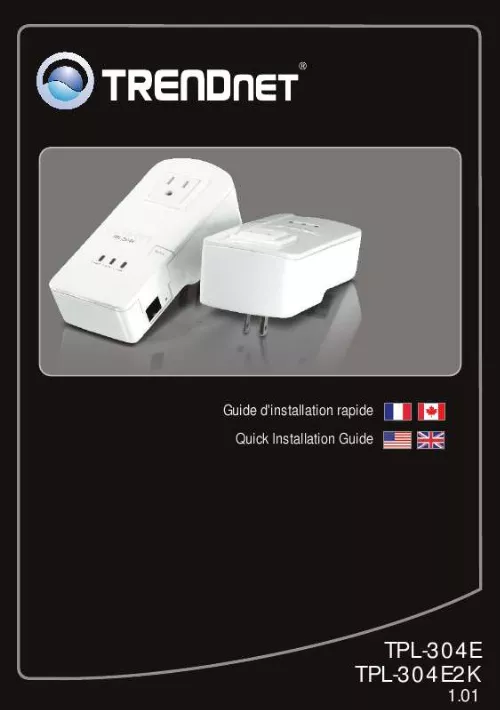
Extrait du mode d'emploi TRENDNET TPL-304E
Les instructions détaillées pour l'utilisation figurent dans le Guide de l'utilisateur.
exe, «D » étant la lettre attribuée au lecteur de CD-ROM. Enfoncez ensuite la touche ENTER de votre clavier. Pour Windows XP/2000, si le menu d'installation n'apparaît pas automatiquement, cliquez sur Start (démarrer), sur Run (Exécuter), et tapez D:\Autorun. exe, « D » étant la lettre attribuée au lecteur de CD-ROM. Enfoncez ensuite la touche ENTER de votre clavier. J'ai vérifié si mon périphérique Powerline était branché à mon poste de travail, mais je n'arrive pas à détecter d'autres périphériques Powerline. Que faire ? 1. Vérifiez tout d'abord que vous utilisez bien des câbles Ethernet Cat. 5/5e/6. Appuyez sur le bouton Sync de votre TPL-304Es pendant 3 secondes puis laissez-aller. Ouvrez le 200Mbps Powerline Utility et cliquez sur scan. Vérifiez le nom de réseau de votre réseau Powerline. Ensuite, rendez-vous dans l'onglet Privacy de l'utilitaire Powerline 200Mbps, tapez-y le nom du réseau et cliquez sur Set Local Device Only (Installer uniquement les périphériques locaux). Vérifiez que la prise de courant à laquelle le TPL-304E est branchée se trouve sur le même réseau de istribution électrique et/ou disjoncteur. Réinitialiser votre TPL-304Es. Prenez une épingle ou à l'aide d'un trombone, appuyez sur le bouton de réinitialisation pendant 15 secondes. Le bouton de réinitialisation est situé sur le côté de la TPL-304E. J'arrive à détecter les périphériques Powerline de mon réseau Powerline, mais n'arrive pas à me brancher à Internet. Que faire ? 1. Assurez-vous tout d'abord que vous n'avez pas connecté le périphérique à une barrette multiprise ou à un régulateur de tension. Assurez-vous que votre routeur est bien branché à Internet. Assurez-vous que vos paramètres TCP/IP sont bien sur Obtain an IP address automatically (Obtenir une adresse IP automatiquement) (voir les étapes ci-dessous). Windows 7 1. Allez dans le Panneau de configuration, cliquez sur Connexions reseau et Internet, ensuite cliquez sur Centre Reseau et partage, cliquez sur Modifier les parametres de la carte, puis faites un clic droit sur l'icone de Connexion au reseau local, puis cliquez sur Proprietes. Cliquez sur Internet Protocol Version 4(TCP/IPv4 (Protocole Internet Version 4(TCP/IPv4) et ensuite sur Properties (Proprietes). Cliquez sur Obtain an IP address automatically (Obtenir une adresse IP automatiquement) 13 Windows Vista 1. [...] Verify that the Power, P-Link (blinking), and E-Link (blinking) LEDs are lit green on all TPL-304Es. Your installation is now complete For detailed information regarding the TPL-304E/TPL-304E2K configuration and advanced settings, please refer to the Troubleshooting section, User's Guide on the Utility CD-ROM, or TRENDnet's website at http://www. trendnet. Register Your Product To ensure the highest level of customer service and support, please take a moment to register your product Online at: www. trendnet. com/register Thank you for choosing TRENDnet 9 3. Using the Utility For Windows Users 1. Insert the Utility CD-ROM into your computer's CD-ROM Drive. Click Autorun. exe (Windows 7 / Vista). Click Install Utility. Follow the WinPCap Setup Wizard instructions and then click Finish. Follow the 200Mbps Powerline Utility instructions and then click Finish. 10 6. Copy down the 16 digit device password for each TPL-304E. Double-click the 200Mbps Powerline Utility icon on your desktop. Select the remote TPL-304E and click Enter Password. Note: Remote TPL-304E refers to the TPL-304E that is connected to your remote PC or network appliance. Enter the remote TPL-304E's 16-digit password and click OK. See step 6 to find the remote TPL-304E's password. Click OK. 11 11. Repeat steps 8-10 for additional remote TPL-304E's. Note: The default network name is HomePlugAV. If the network name of your existing Powerline network is NOT HomePlugAV, you must change this in the utility. Click the Privacy tab. If you would like to change the Private Network Name, enter the desired Private Network Name, then click Set All Devices. Click OK. Your configuration is now complete 12 Dépannage 1. J'ai inséré le CD-ROM du TPL-304E/TPL-304E2K dans le lecteur de CR-ROM de mon PC et le menu d'installation n'apparaît pas automatiquement. Que faire ? 1. Pour Windows 7, si le menu d'installation n'apparaît pas automatiquement, cliquez sur l'icône Windows sur le coin inférieur gauche de l'écran, cliquez sur "Search programs and files" (programmes de recherche et fichiers) et tapez D: \ autorun. exe, où " D "dans" D: \ autorun. exe "est la lettre affectée à votre lecteur de CD-ROM Pilote, puis appuyez sur la touche "ENTER" (Entrer) de votre clavier. [...]..
Téléchargez votre notice ! Téléchargement gratuit et sans inscription de tous types de documents pour mieux utiliser votre cpl TRENDNET TPL-304E : mode d'emploi, notice d'utilisation, manuel d'instruction. Cette notice a été ajoutée le Mardi 11 Novembre 2010.
Vous pouvez télécharger les notices suivantes connexes à ce produit :
 TRENDNET TPL-304E DATASHEET (519 ko)
TRENDNET TPL-304E DATASHEET (519 ko) TRENDNET TPL-304E (911 ko)
TRENDNET TPL-304E (911 ko)
Vos avis sur le TRENDNET TPL-304E - QUICK INSTALLATION GUIDE
 Tres bon produit.
Tres bon produit.

